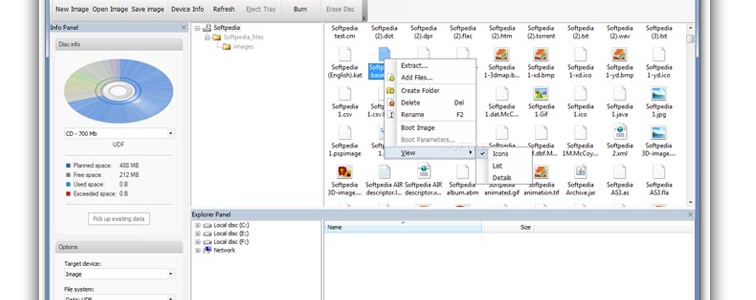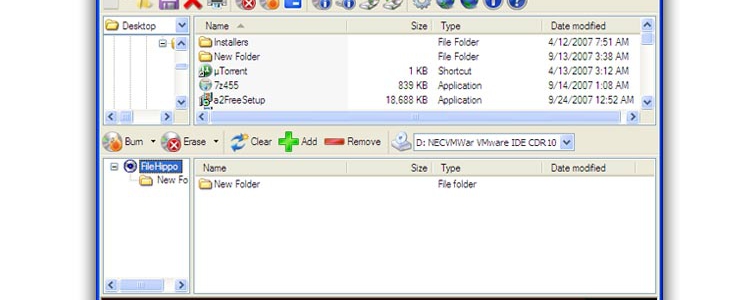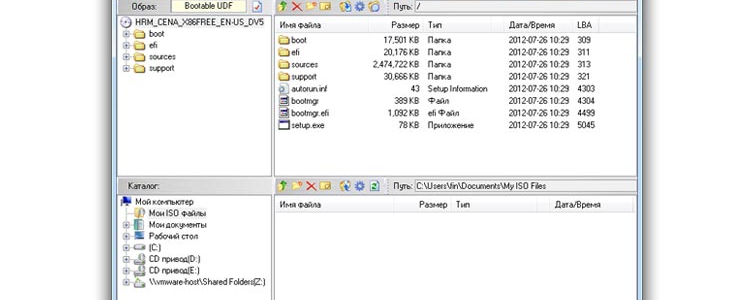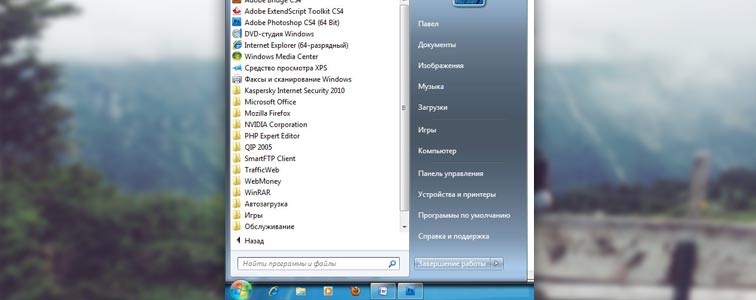Никому не надо напоминать о случаях, когда хочется воспользоваться информацией, записанной на диск, не вставляя каждый раз его в дисковод. Для этого может быть множество причин. Ранее, когда возможности было гораздо уже, многие брали диски лишь на время, одалживая у друзей или знакомых. После записывали образ и возвращали чужую собственность целой и невредимой. Сейчас всё, что раньше хранилось на дисках, чаще встречается в интернете в виде образов. Образ – это копия, снятая с диска.

Специальные программы могут имитировать дисковод, считывая с образа всю необходимую информацию. Таким образом, мы получаем возможность копировать диск на свой компьютер и использовать его в любое желаемое время. Но неопытный пользователь может запутаться в действиях. Чтобы этого не случилось, лишний раз напомним, что образ – это копия диска, записанная с помощью специализированной программы и перенесенная на другой носитель. Поняв точно, что это, попробуем выяснить, как осуществить данную процедуру самостоятельно, не зная изначально об этом ничего.
Программное обеспечение
Как и многие процессы, связанные с компьютером, запись образа требует программного обеспечения. Необязательно уметь с ним работать. Достаточно следовать инструкции и быть внимательным. Все программы доступны для бесплатного использования и могут быть найдены на официальных сайтах разработчиков.
Daemon Tools
Программа Daemon Tools – это самый популярный способ записи и распознавания виртуальных дисков. На официальном сайте можно найти различные версии. Они различны по своим функциям и имеют соответственную стоимость. Но для простых задач, вроде нашей, достаточно и бесплатной легкой версии. Заходим на страницу и скачиваем установочный файл.
В окне установки будут отображены желаемые настройки, которые можно выбрать по своему усмотрению. Сразу обратим внимание, что большинство из них являются рекламой и от них можно отказаться. Процесс установки не занимает большого количества времени и вполне можно управиться со всем пару минут. После завершения прогресса нажмите кнопку «завершить» и перезагрузите компьютер. Это позволит обновить все полученные системой данный и опознать свежее ПО, которое будет содействовать в достижении нашей цели. При использовании Windows 7 на рабочий стол добавиться виджет, позволяющий удобно контролировать все процессы. Но если в планах нет активного использования, его можно смело закрыть.
Далее запускаем программу, значок которой должен появиться на рабочем столе. После маленькой задержки вы попадете в меню, где необходимо выбрать «создать образ диска». В окне создания образа вы можете выставить нужные параметры.
Обычно тип файла записанного образа – iso. Но он может отличаться из-за стандартных настроек программного обеспечения. Его можно оставить и всё будет работать, как положено. Но рекомендуется сменить на привычный iso. Если случится так, что придется программу заменить и воспользоваться другой, то есть небольшой шанс на то, что она файл не опознает. Лучше позаботиться об этом заранее.
Дополнительные настройки позволяют выбрать подходящие параметры. Рекомендуется выбрать вариант с удалением образа при возникновении ошибки и добавлении в Каталог. Галочки избавят нас от незначительных, но всё же лишних действий. Когда всё настроено, запускаем создание файла. После этого появится окошко прогресса. Пользователь может примерно видеть, сколько осталось процентов работы, но рассчитывать на это с точностью не стоит. Как правило, подобные вещи сильно зависят от возможностей персонального компьютера. Достаточно подождать. Подождать дольше, чем обычно считывается информация с диска. Она будет еще и перезаписана, на что требуется время.
При успешном завершении, появится соответствующая запись. В ином случае будет указана ошибка, код или название которой можно поискать в интернете, чтобы исправить возникшую проблему. Как правило, проблемы возникают из-за диска. Нередко пользователи перезаписывают поврежденный диск, в надежде, что после этого он будет качественно работать. Но так же, как и при его обычном запуске, программа не может считать информацию с поврежденных частей диска. Его поверхность не должна быть повреждена, если вы хотите рассчитывать на безошибочные действия.
Это был самый привычный и знакомый многим вариант, который не только бесплатен и удобен, но еще и быстр. Но при желании или необходимости, можно использовать другое ПО.
CD Burner XP
Данная программа будет не менее удобным вариантом. Она включает в себя множество языков и оснащена удобным интерфейсом. Даже неопытный пользователь компьютера вполне способен разобраться сам. Но раз уж мы взялись за подробное пояснение процесса – идем далее.
Скачиваем программу и устанавливаем на систему. Она совместима с большинством версий и не конфликтует с другими программами, будь то антивирусы или что-либо другое.
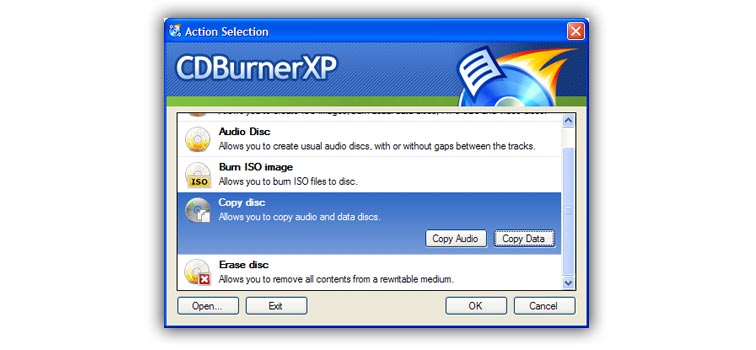
После установки запускаем и выбираем строку «Копировать диск». Можно редактировать настройки по созданию образа, но рекомендуется оставить так, как есть. Стандартный вариант не допустит путаницы и не возникнет лишней проблемы. Но если опыт записи есть и вы понимаете, что и зачем делаете, то можно пользоваться опциями.
В строке «Файл» нажмите на троеточие и укажите путь к диску, который необходимо копировать. Сохраняем и запускаем процесс. Как и во всех остальных программах, потребуется время. Возможно, ждать придется долго и не стоит отменять запись на середине, считая, что что-то пошло не так и лучше начать заново. Всё зависит от возможностей персонального компьютера и объема данных, которые программе предстоит перезаписать.
Иногда бывают ситуации, когда диск утерян, а образ остался на носителе. При необходимости можно взять пустой диск и перезаписать всё заново с помощью данной программы. Для этого инструкция остается той же, но следует выбрать не копирование, а создание диска.
Ultra Iso
Из платных программ стоит отметить Ultra Iso. Ее стоимость – 30 долларов, но можно воспользоваться и временной лицензией, предоставляющейся при установке на 30 суток. Она не имеет значительных ограничений. Справедливо сказать, что это утилита и имеет она довольно простой интерфейс на русском языке.
Зайдите в инструменты и выберите «Создать образ CD», либо нажмите клавишу F8. Откроется уже знакомое окно с настройками. Если вы уже работали с другими утилитами, то разберетесь без проблем. Менять настройки, как и ранее, не стоит. Только указать конечную папку, куда образ сохранится после завершения операции. Ожидаем конца записи, не трогая больше никаких кнопок в меню.
После того, как мы перечислили несколько самых популярных методов, вспомним о том, что такое образ. Это скопированная с диска информация. Но в некоторых случаях запись невозможно будет осуществить. Будет выдана ошибка или программное обеспечение не отобразит диск. Проблема не в том, что пользователь где-то ошибся. Не все диски не имеют защиты. Некоторые из них имеют специальное покрытие или особый тип записи. Что делать в таких ситуациях? В первую очередь, определите, действительно ли в этом проблема. Возможно, всё-таки допущена ошибка. Заранее проверьте работоспособность диска. Он должен запускаться и считывать всю содержащуюся на нем информацию. После скачайте ПО с официального сайта, что немаловажно, и правильным образом установите. Перезапустите компьютер и делайте всё согласно инструкциям. Не пытайтесь мудрить с параметрами и лезть в настройки, когда ранее не имели с этим дела. Установив галочку в ненужном месте, можно получить ошибку, которая не объяснит конкретно, где вы поступили неверно. От этого проблем станет только больше. В заключение стоит лишь посоветовать не использовать ненадежные утилиты. При распаковке программа устанавливается в саму систему и может навредить ее работе.